Ang Minecraft ay isang ligaw na tanyag na laro na maaari mong tamasahin sa iba't ibang mga aparato, kabilang ang mga Chromebook. Ang mga madaling gamiting, madaling gamitin na aparato ay nagpapatakbo sa Chrome OS, na humahantong sa marami na magtanong: Maaari mo bang i-play ang Minecraft sa isang Chromebook? Ang sagot ay isang resounding oo!
Sa komprehensibong gabay na ito, lalakad ka namin sa buong proseso ng pag -install at magbahagi ng ilang mahalagang mga tip para sa pag -optimize ng iyong pagganap ng gameplay.
Talahanayan ng mga nilalaman
- Pangkalahatang impormasyon tungkol sa Minecraft sa isang Chromebook
- Pagpapagana ng mode ng developer
- Pag -install ng Minecraft sa Chromebook
- Pagpapatakbo ng laro
- Paano Maglaro ng Minecraft sa isang Chromebook na may Mababang Specs
- Pagpapahusay ng pagganap sa Chrome OS
Pangkalahatang impormasyon tungkol sa Minecraft sa isang Chromebook
Upang matiyak ang isang maayos na karanasan sa paglalaro, dapat matugunan ng iyong Chromebook ang mga minimum na pagtutukoy na ito:
- Arkitektura ng System: 64-bit (x86_64, ARM64-V8A)
- Processor: AMD A4-9120C, Intel Celeron N4000, Intel 3865U, Intel I3-7130U, Intel M3-8100Y, Media
- Ram: 4 GB
- Imbakan: Hindi bababa sa 1 GB ng libreng espasyo
Kung nakakaranas pa rin ang iyong aparato, huwag mag -alala - magbibigay kami ng ilang mga tip sa pag -aayos sa pagtatapos ng artikulong ito. Ngayon, sumisid tayo sa proseso ng pag -install.
Mayroon kang pagpipilian upang mai -install ang edisyon ng bedrock nang direkta mula sa Google Play Store, na medyo prangka. Buksan lamang ang tindahan, maghanap para sa Minecraft, at bisitahin ang pahina nito. Tandaan na nagkakahalaga ito ng $ 20, ngunit kung nagmamay -ari ka na ng bersyon ng Android ($ 7), kakailanganin mo lamang magbayad ng karagdagang $ 13. Ang pamamaraang ito ay perpekto para sa mga mas gusto ang isang pag-install na walang problema.
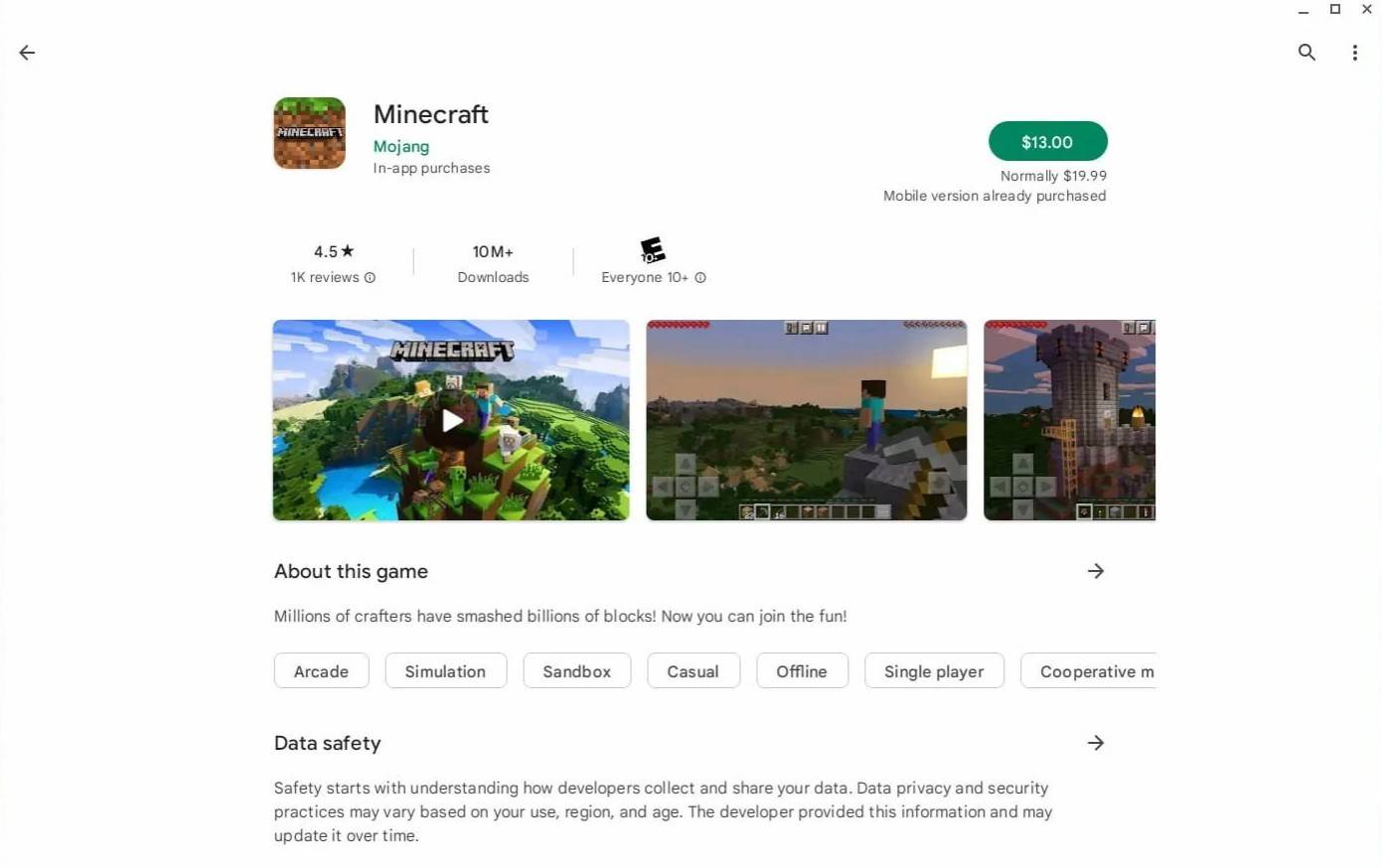 Larawan: tungkol saChromebooks.com
Larawan: tungkol saChromebooks.com
Gayunpaman, kung ang edisyon ng bedrock ay hindi ang iyong tasa ng tsaa, mayroong mabuting balita: Ang Chrome OS ay batay sa Linux, at ang Minecraft ay magagamit para sa Linux sa loob ng kaunting oras. Ang pag -install na ito ay nangangailangan ng kaunting pansin sa detalye dahil sa mga pagkakaiba sa pagitan ng Chrome OS at Windows, kabilang ang ilang mga coding. Inihanda namin ang isang detalyadong gabay upang matulungan kang maglaro ng Minecraft sa iyong Chromebook sa loob lamang ng kalahating oras.
Pagpapagana ng mode ng developer
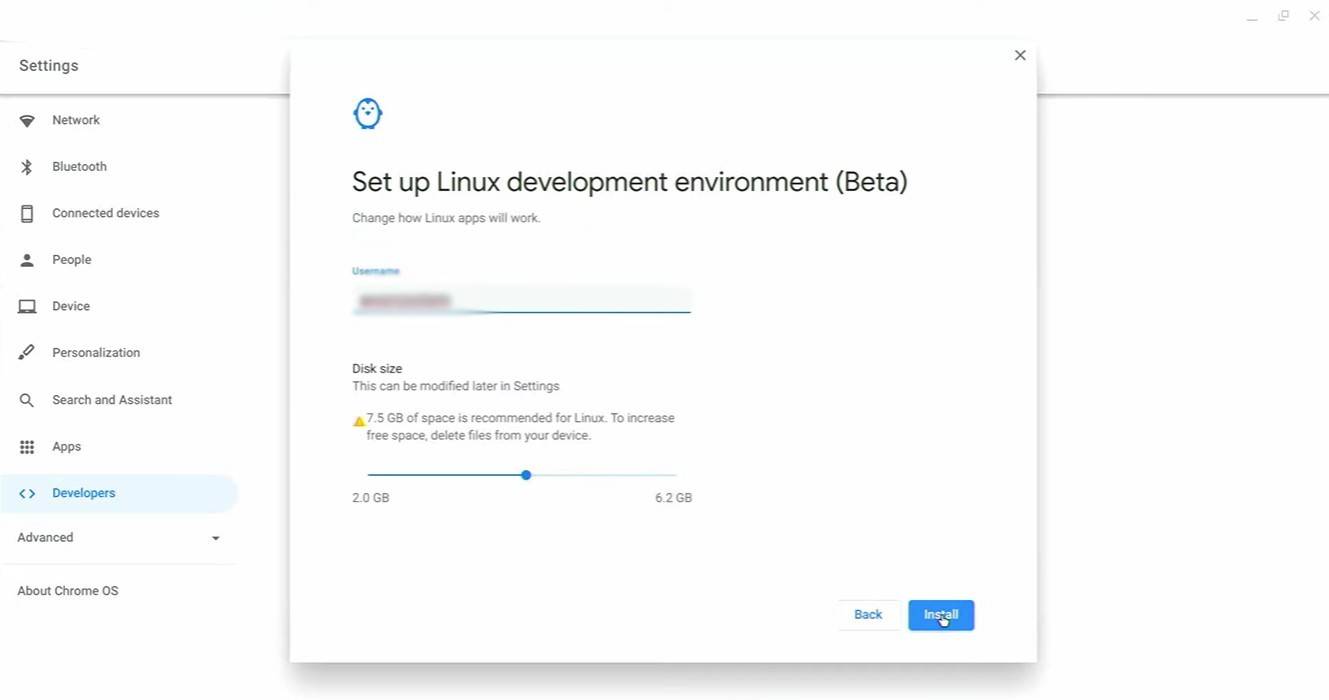 Larawan: YouTube.com
Larawan: YouTube.com
Upang makapagsimula, kakailanganin mong paganahin ang mode ng developer sa iyong Chromebook. Mag -navigate sa menu ng Mga Setting sa pamamagitan ng katumbas ng menu na "Start", at hanapin ang seksyong "Mga Developer". Paganahin ang pagpipilian na "Linux Development Environment". Sundin ang mga tagubilin sa screen, at sa sandaling kumpleto ang proseso, makikita mo ang bukas na terminal. Ito ay katulad ng command prompt sa Windows at kung saan isasagawa mo ang karagdagang mga utos.
Pag -install ng Minecraft sa Chromebook
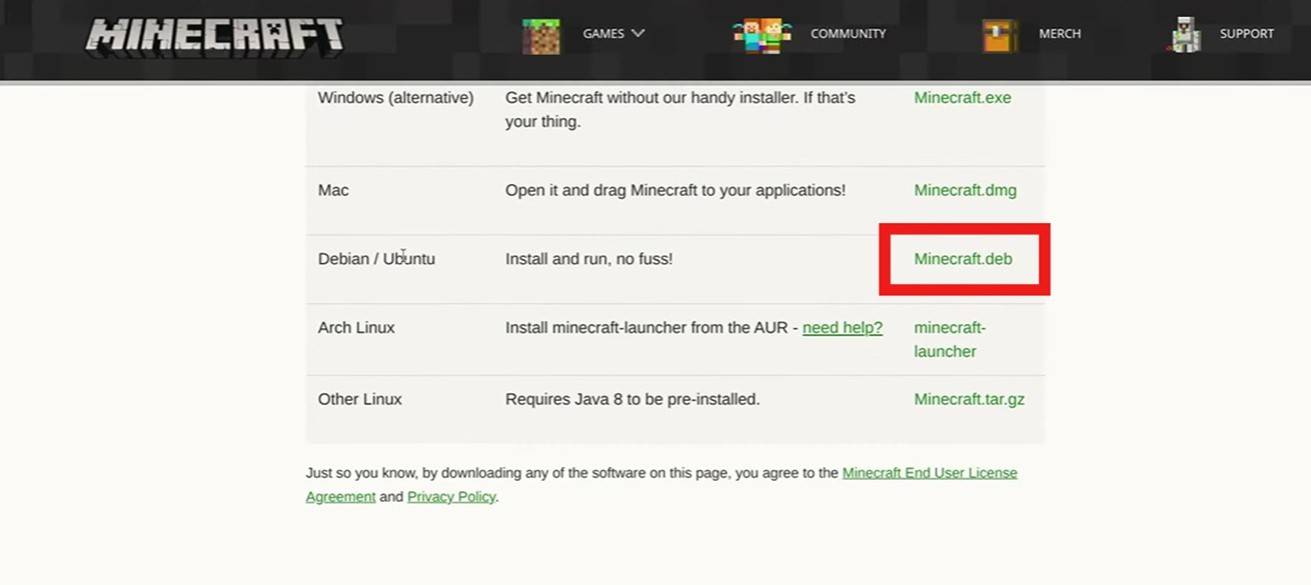 Larawan: YouTube.com
Larawan: YouTube.com















